CAD怎么更改默认的填充色?
溜溜自学 室内设计 2022-09-26 浏览:842
大家好,我是小溜,很多机械专业的喜欢用CAD mechanical,效率比CAD经典高出不少。但是在填充过程中,默认的颜色都是红色,来回更改比较麻烦,那么CAD怎么更改默认的填充色?本次教程来分享方法给大家。
如果大家想要学习更多的“CAD”相关内容,点击这里可学习CAD免费课程>>
工具/软件
硬件型号:小米 RedmiBookPro 14
系统版本:Windows7
所需软件:CAD2014
方法/步骤
第1步
打开图层管理器
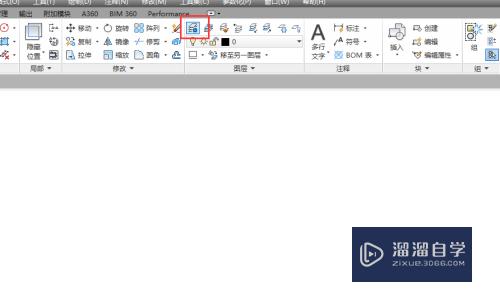
第2步
点击本身颜色红色的那个图层的红色部分
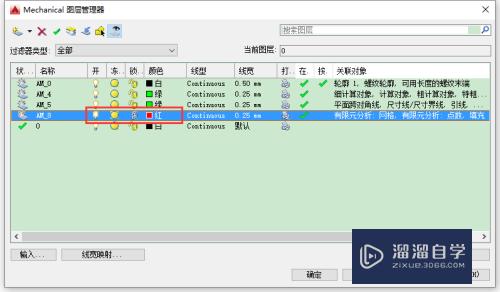
第3步
选择黑色
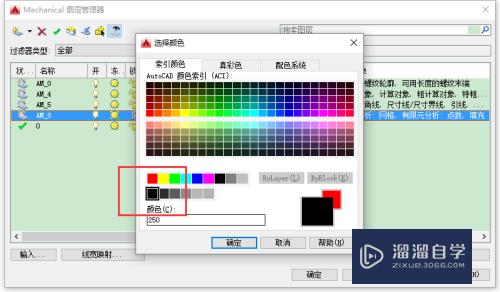
第4步
点击确定
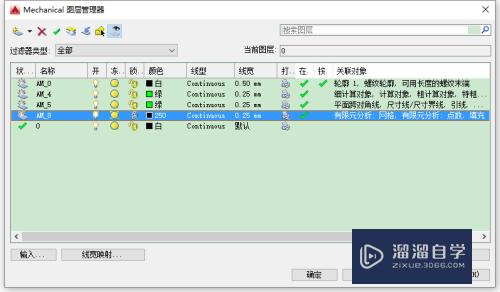
第5步
点击另存为样板
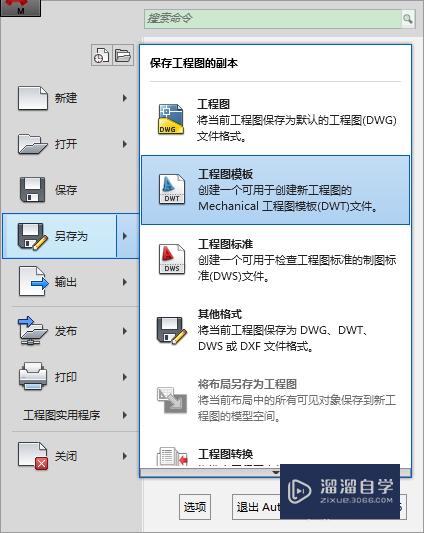
第6步
选择原本的样板文件并保存
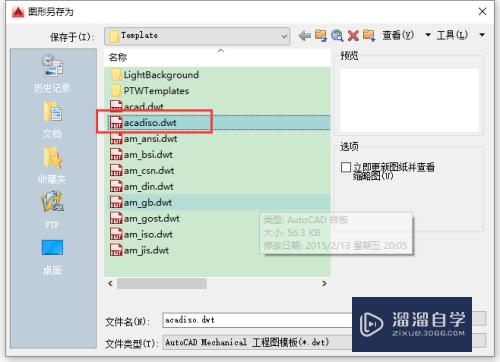
注意/提示
以上就是“CAD怎么更改默认的填充色?”的全部内容了,如果大家想要了解更多的内容,可以关注溜溜自学网,我们每天都会为大家带来更多的软件相关知识,供大家学习参考。
相关文章
距结束 03 天 20 : 39 : 02
距结束 01 天 08 : 39 : 02
首页









